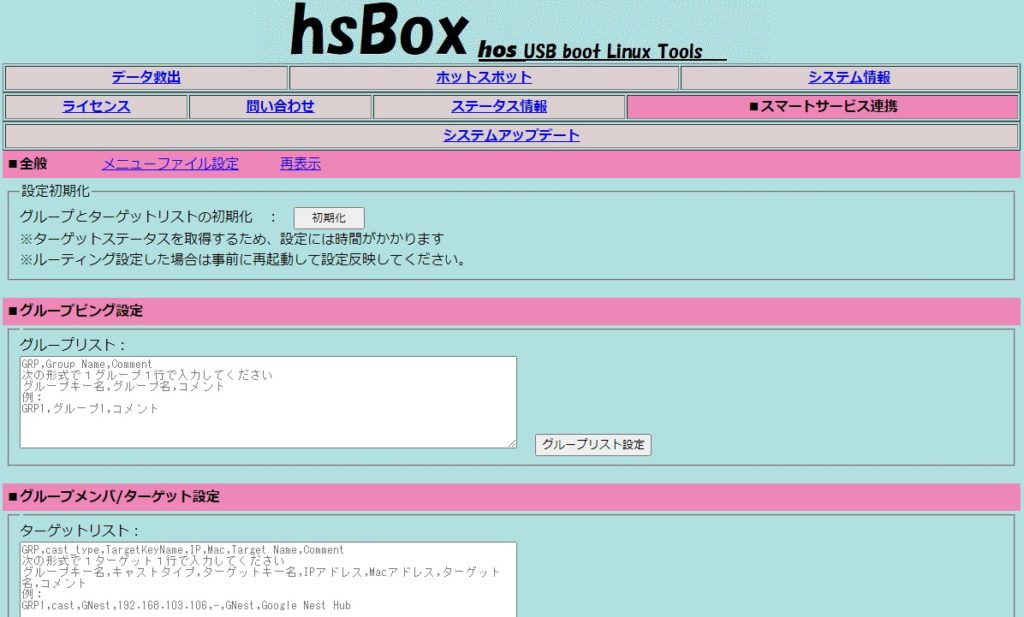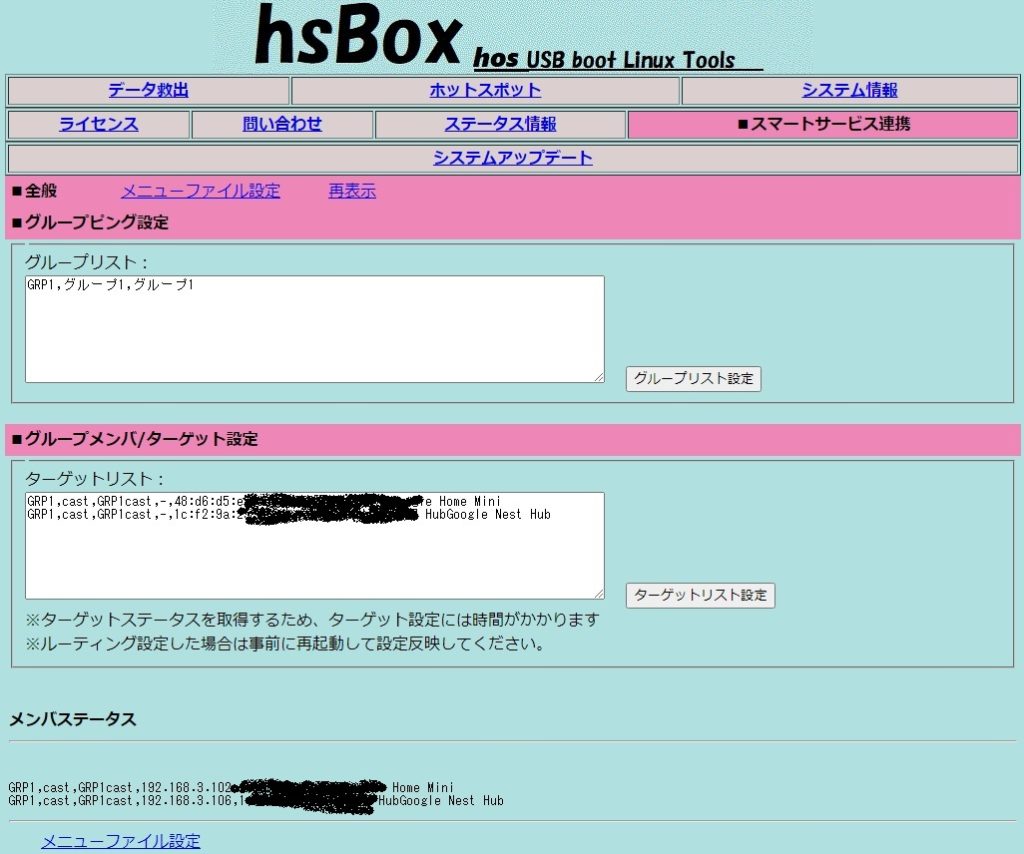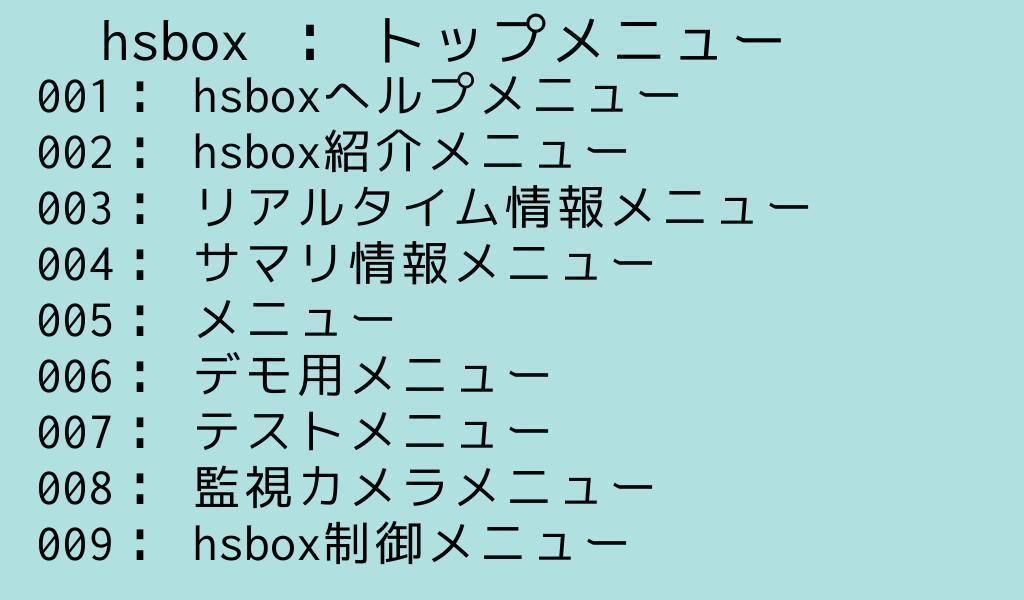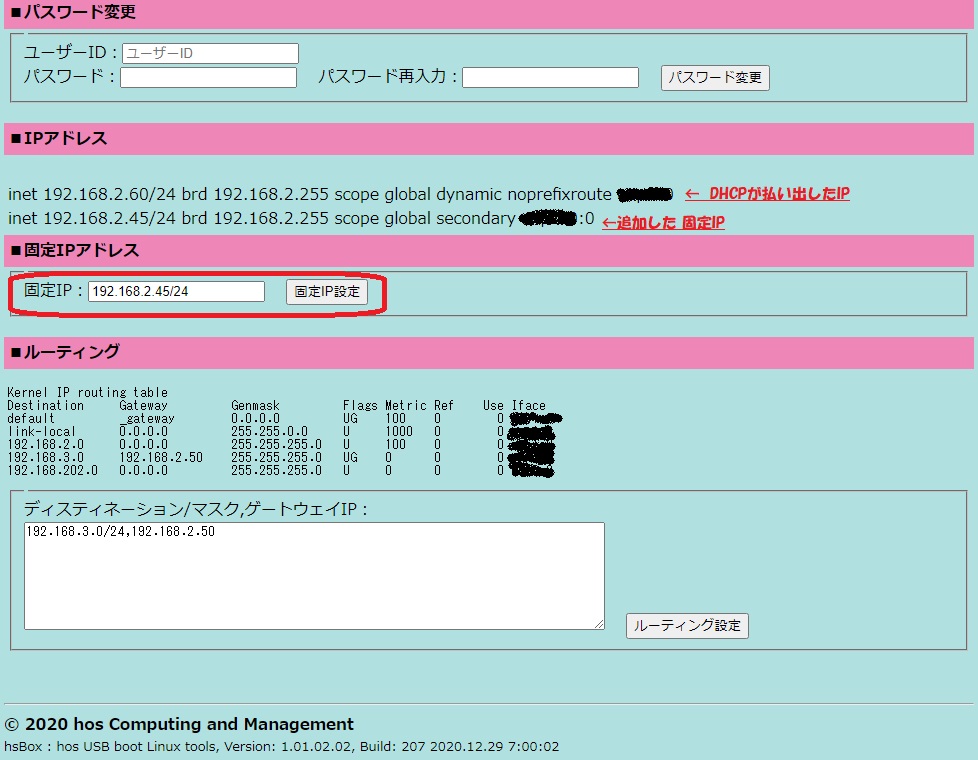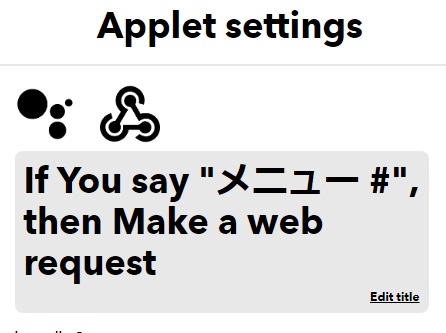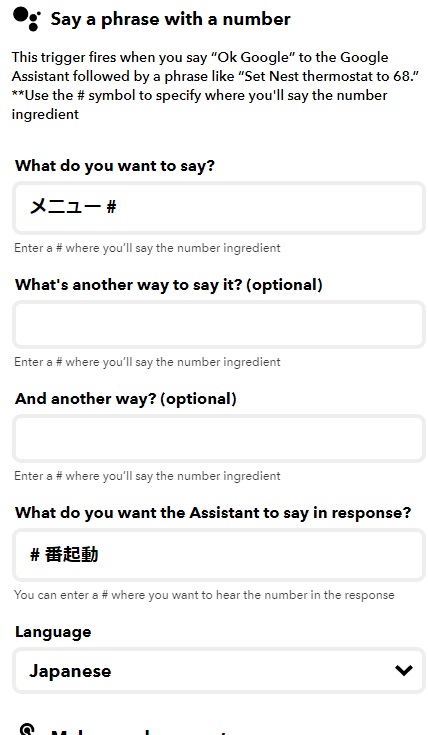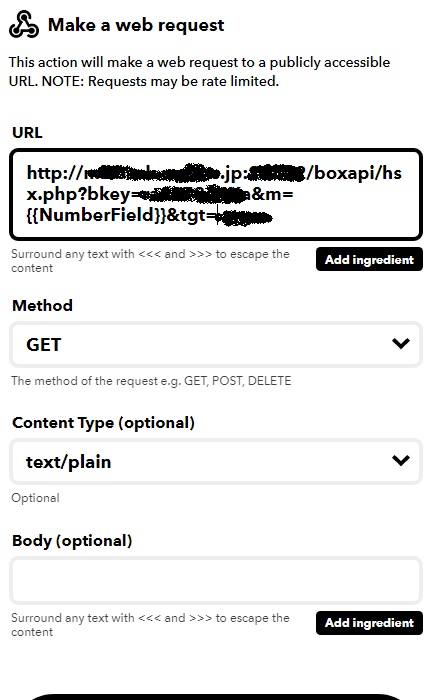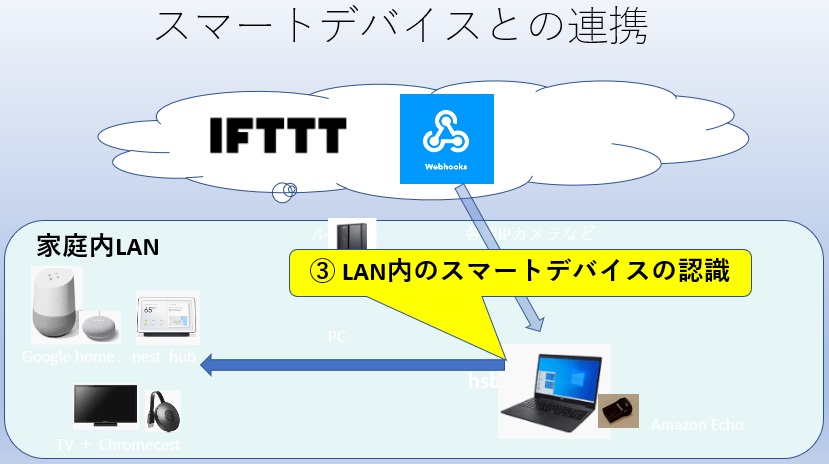メニューの概要とメニューファイルアップロード、ダウンロード も参照してください。
参考;初期設定(テンプレート)の例:
000,-,該当メニューはありません,トップメニュー,メニュー,-
上の例のように、メニューファイルは1メニュー1行で、カンマ区切り、6フィールドで表記しています。
■0番台 メニュー用
001:無設定 : 何も設定がない状態
■特殊コード: 外部Webサービス等 連携用 ー3:メニューの検索呼び出し
w:検索キーワード (キーワードが含まれる最初に一致したメニューを実行する)
w:通知する音声メッセージ
![]()